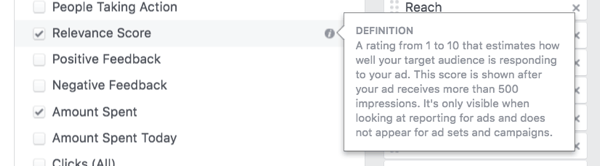Jak odstranit video TikTok z vašeho účtu
Tik Tak Sociální Média Sociální Síť Hrdina / / April 15, 2021

Poslední aktualizace dne

Pokud jste Uživatel TikTok kdo rád sdílí videa s ostatními, může nastat doba, kdy jedno z těchto videí nedopadne tak dobře, jak doufáte. Nebo jste možná pořídili video, které jste uložili jako koncept, a rozhodli jste se ho spíše zbavit, než jej dokončit nebo upravit.
V tomto výukovém programu vám ukážeme, jak z vašeho účtu mazat videa TikTok. Uvádíme, jak odstranit aktuální video, které pořizujete, jedno, které jste již zveřejnili, a video, které jste uložili jako koncept. Bez ohledu na to, kde se toto video nachází na TikToku, můžete se ho zbavit několika klepnutími!
Jak odstranit aktuální video
Jakmile nahrajete video na TikTok, před jeho sdílením máte několik dalších kroků. Tyto kroky vám umožní přidat média jako zvuk, efekty nebo text spolu s hashtagy, zmínkami a popisem. Kvůli těmto krokům máte několik způsobů, jak z videa vycouvat a začít znovu, nebo vůbec žádný nezachytit.
Na obrazovce nahrávání TikTok
Někdy začnete nahrávat video a uvědomíte si, že musíte přestat. Chcete-li ukončit nahrávání a odebrat video, postupujte následovně.
- Okamžitě klepněte na ikonu zaškrtnutí vpravo dole.
- Místo klepnutí na Další klepněte na šipka vlevo nahoře se vrátit.
- Poté stiskněte X, také vlevo nahoře.
- Budete dotázáni, zda chcete Začít znovu nebo Vyřadit co jste zachytili.
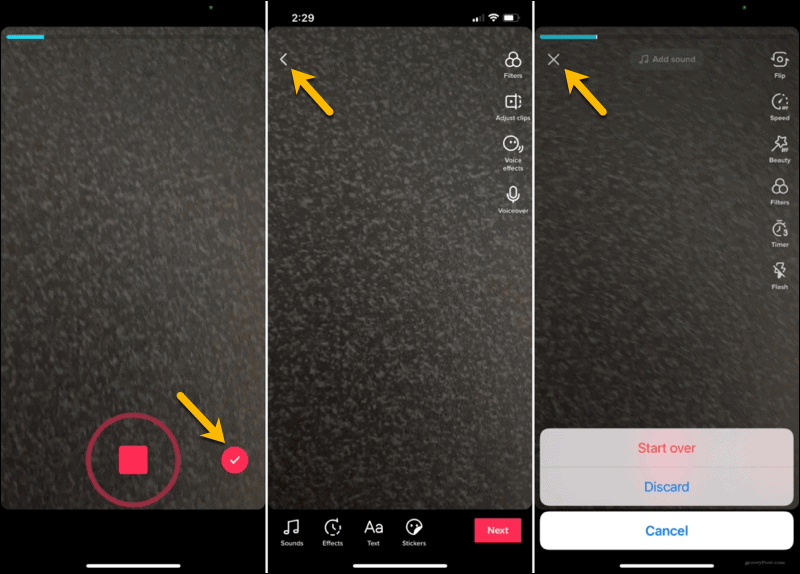
Na obrazovce úprav TikTok
Pokud jste pořídili rychlé video, může vám dojít čas, který by se dostal na zaškrtnutí popsané výše. Nebojte se! Následuj tyto kroky.
- Když se na obrazovce úprav zobrazí náhled videa, klepněte na ikonu šipka vlevo nahoře se vrátit.
- Poté stiskněte X.
- Vyberte jednu z možností Začít znovu nebo Vyřadit.

Na obrazovce zveřejňování příspěvků TikTok
Pokud se dostanete na obrazovku zveřejňování příspěvků a poté se rozhodnete video smazat, bude to v zásadě stejné jako výše.
- Klepněte na ikonu šipka vlevo nahoře se vrátit
- Klepněte na ikonu šipka znovu na obrazovce úprav.
- Uhoď X.
- Vybrat Začít znovu nebo Vyřadit.
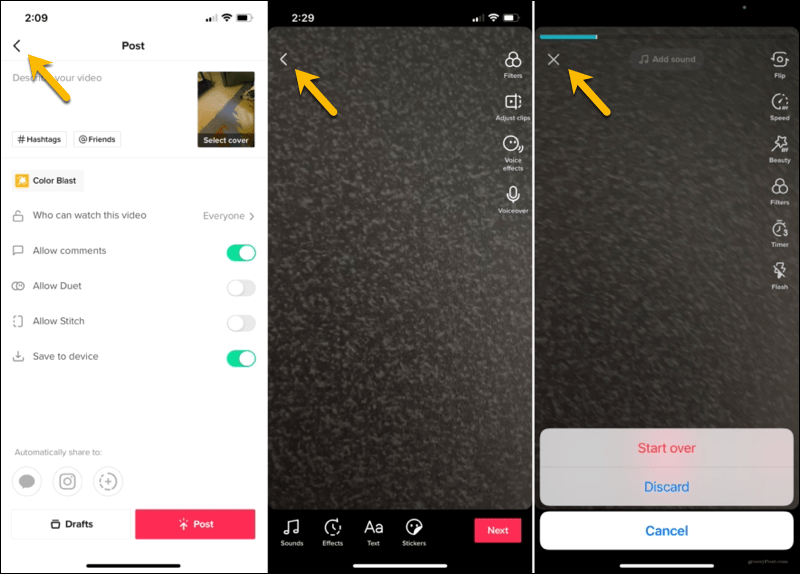
Jak odstranit sdílené video TikTok
Možná jste již na TikTok zveřejnili video, které nyní chcete odstranit. Tento proces je rychlý a jednoduchý.
V mobilní aplikaci TikTok
- Klepněte na ikonu Mě ve spodní části přejděte do svého profilu.
- Vyberte video, které chcete odebrat.
- Klepněte na ikonu Více tlačítko (tři tečky) vpravo dole.
- Ve třetím řádku, přímo nad Zrušit, přejděte doprava a klepněte na Vymazat.
- Tuto akci potvrďte klepnutím na Potvrdit.
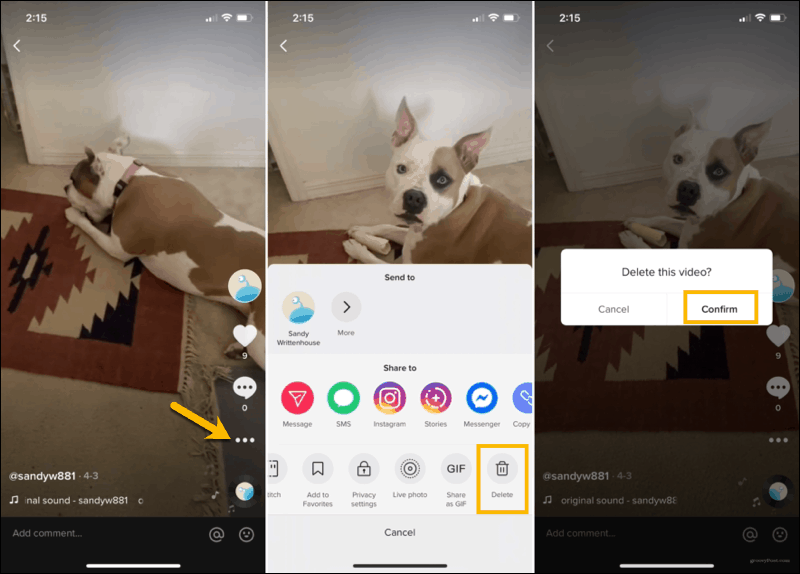
Na webu TikTok
Zveřejněné video můžete také odstranit z webu TikTok. Návštěva Tik tak, přihlaste se a postupujte podle těchto kroků.
- Klikněte na svůj ikona profilu vpravo nahoře a vyberte Prohlédnout profil.
- Vyberte video, které chcete odebrat.
- Klikněte na ikonu Více tlačítko (tři tečky) vpravo nahoře a vyberte Vymazat.
- Tuto akci potvrďte kliknutím Vymazat.
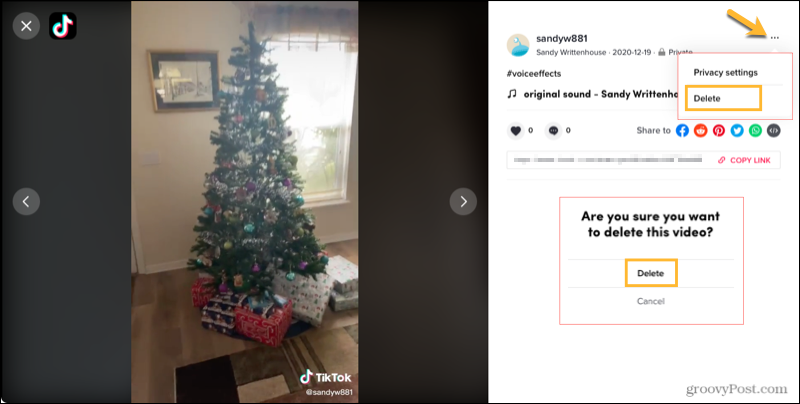
Jak odstranit uložené video TikTok
Pokud máte video uložené jako koncept, který se rozhodnete nikdy nezveřejnit, můžete jej ze svého účtu odebrat. Můžete také smazat více než jeden koncept videa současně.
Odstranit jednotlivý koncept
- Klepněte na ikonu Mě ve spodní části přejděte do svého profilu.
- Vybrat Pracovní verze.
- Přejeďte zprava doleva po videu, které chcete odebrat, a klepněte na Vymazat.
- Tuto akci potvrďte klepnutím na Vyřadit.
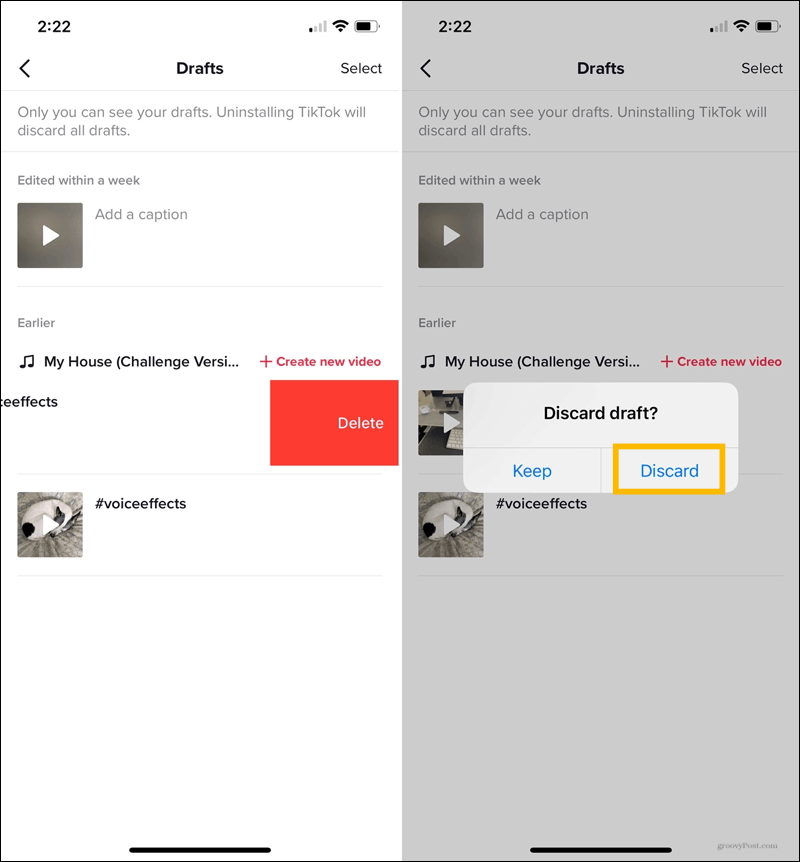
Odstranit více než jeden koncept
- Klepněte na ikonu Mě ve spodní části přejděte do svého profilu.
- Vybrat Pracovní verze.
- Klepněte na Vybrat vpravo nahoře.
- Označte kruhy u videí, která chcete odebrat.
- Klepněte na Odstranit (X) dole.
- Tuto akci potvrďte klepnutím na Vyřadit.
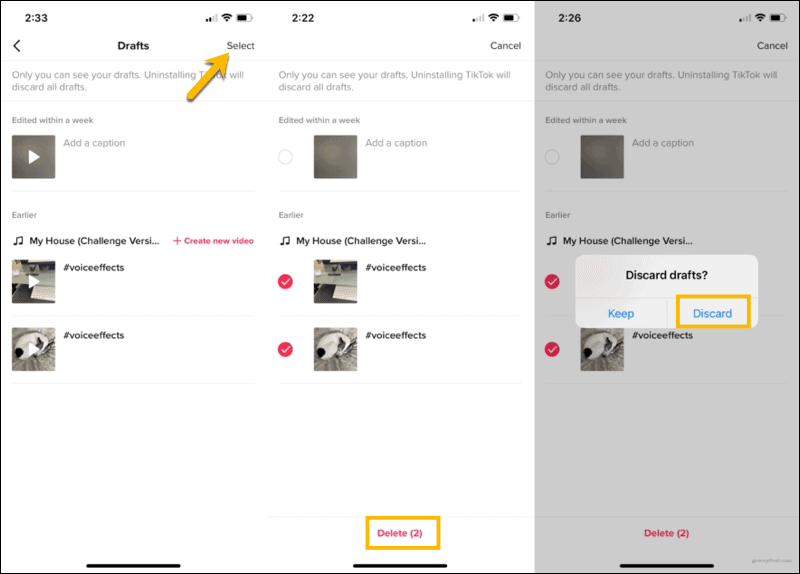
Snadno smažte videa TikTok, která nechcete
Nejste zaseknuti videy, která pořídíte a která dopadnou špatně nebo se vám prostě nelíbí. Jak vidíte, videa TikTok můžete mazat před sdílením, po sdílení nebo uložená.
Pro více na TikToku, často kontrolujte pomocí groovyPost! V této populární aplikaci pro sociální videa se budeme zabývat dalšími tématy.
Mezitím se podívejte na jak upravovat videa na vašem iPhone které chcete nahrát na TikTok!
Jak vymazat mezipaměť, soubory cookie a historii prohlížení Google Chrome
Chrome dělá skvělou práci při ukládání historie procházení, mezipaměti a cookies, aby optimalizoval výkon vašeho prohlížeče online. Její způsob, jak ...
Porovnávání cen v obchodě: Jak získat ceny online při nakupování v obchodě
Nákup v obchodě neznamená, že musíte platit vyšší ceny. Díky zárukám shody cen můžete získat online slevy při nakupování v ...
Jak darovat předplatné Disney Plus digitální dárkovou kartou
Pokud vás baví Disney Plus a chcete jej sdílet s ostatními, zde je návod, jak si zakoupit předplatné Disney + dárek za ...
Váš průvodce sdílením dokumentů v Dokumentech, Tabulkách a Prezentacích Google
Můžete snadno spolupracovat s webovými aplikacemi Google. Tady je váš průvodce sdílením v Dokumentech, Tabulkách a Prezentacích Google s oprávněními ...